十大硬盘修复软件 数据还原
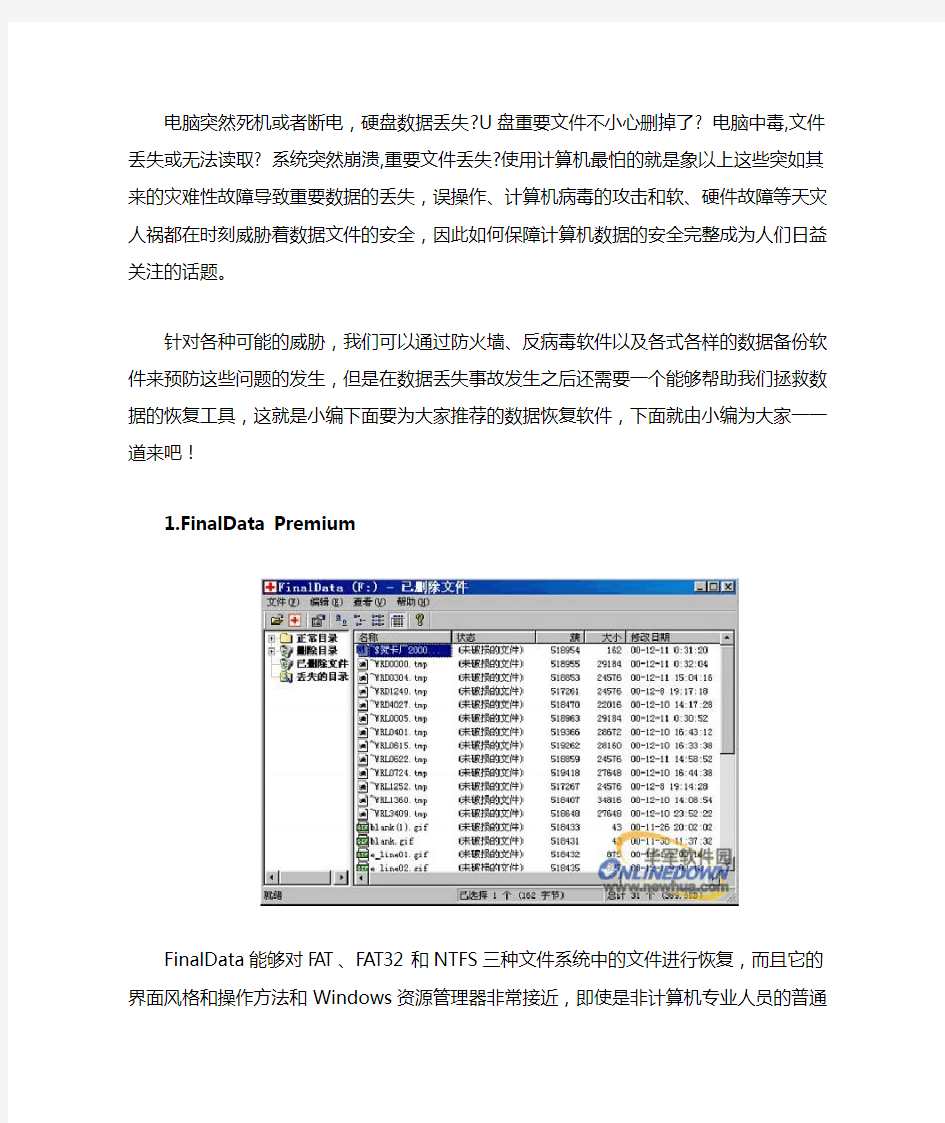
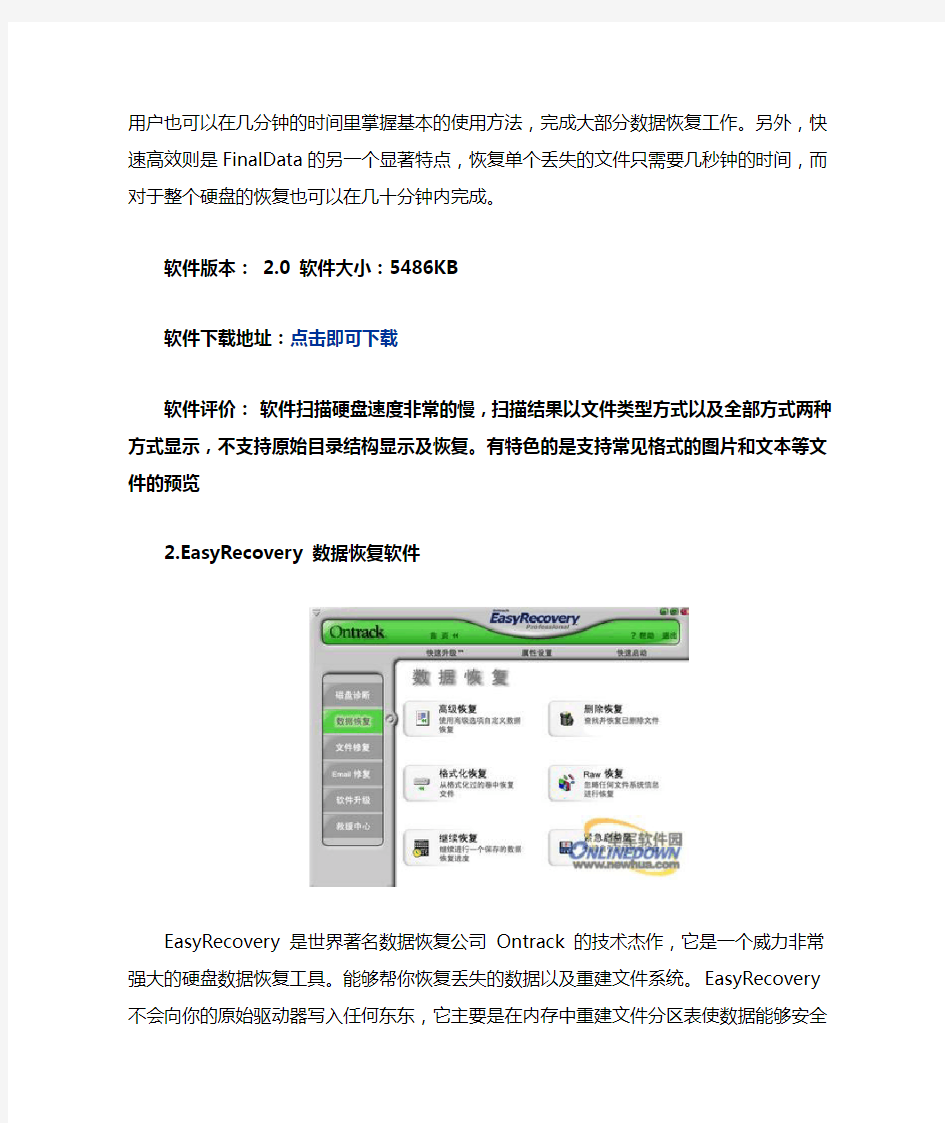
电脑突然死机或者断电,硬盘数据丢失?U盘重要文件不小心删掉了? 电脑中毒,文件丢失或无法读取? 系统突然崩溃,重要文件丢失?使用计算机最怕的就是象以上这些突如其来的灾
难性故障导致重要数据的丢失,误操作、计算机病毒的攻击和软、硬件故障等天灾人祸都在时刻威胁着数据文件的安全,因此如何保障计算机数据的安全完整成为人们日益关注的话题。
针对各种可能的威胁,我们可以通过防火墙、反病毒软件以及各式各样的数据备份软件来预防这些问题的发生,但是在数据丢失事故发生之后还需要一个能够帮助我们拯救数据的恢复工具,这就是小编下面要为大家推荐的数据恢复软件,下面就由小编为大家一一道来吧!
1.FinalData Premium
FinalData能够对FAT、FAT32和NTFS三种文件系统中的文件进行恢复,而且它的界面风格和操作方法和Windows资源管理器非常接近,即使是非计算机专业人员的普通用户
也可以在几分钟的时间里掌握基本的使用方法,完成大部分数据恢复工作。另外,快速高效则是FinalData的另一个显著特点,恢复单个丢失的文件只需要几秒钟的时间,而对于整个硬盘的恢复也可以在几十分钟内完成。
软件版本:2.0 软件大小:5486KB
软件下载地址:点击即可下载
软件评价:软件扫描硬盘速度非常的慢,扫描结果以文件类型方式以及全部方式两种方式显示,不支持原始目录结构显示及恢复。有特色的是支持常见格式的图片和文本等文件的预览
2.EasyRecovery 数据恢复软件
EasyRecovery 是世界著名数据恢复公司Ontrack 的技术杰作,它是一个威力非常强大的硬盘数据恢复工具。能够帮你恢复丢失的数据以及重建文件系统。EasyRecovery不会向你的原始驱动器写入任何东东,它主要是在内存中重建文件分区表使数据能够安全地传输到其他驱动器中。你可以从被病毒破坏或是已经格式化的硬盘中恢复数据。该软件可以恢复大于8.4GB的硬盘。支持长文件名。被破坏的硬盘中像丢失的引导记录、BIOS参数数据块;分区表;FAT 表;引导区都可以由它来进行恢复。这个版本使用新的数据恢复引擎,并且能够对ZIP 文件以及微软的Office系列文档进行修复!
软件版本:6.12 软件大小:14675KB
软件评价:
软件扫描硬盘速度比较慢,但是效果不错,而且能够修复已经损坏的Word和Zip等文件。扫描后的结果以单独目录方式显示和恢复(就是目录套目录时,会把所有目录平行的显示和恢复),不能做到深层目录的直接恢复。
3.DataExplore数据恢复大师
数据恢复大师是一款功能强大,提供了较低层次恢复功能的硬盘数据恢复软件,只要硬盘数据没有被覆盖掉,文件就能找得到,请将本数据恢复软件安装到空闲的盘上,在恢复之前不要往需要恢复的分区里面写入新的数据.
本数据恢复软件支持FAT12,FAT16,FAT32,NTFS,EXT2文件系统,能找出被删除/快速格式化/完全格式化/删除分区/分区表被破坏或者Ghost破坏后磁盘里文件.对于删除的文件,本软件有独特的算法来进行恢复,可以恢复出被认为无法恢复的文件,目录和文件的恢复效果非常好;并且支持各种存储介质的恢复,包括IDE/SATA/SCSI/U盘/SD卡/移动硬盘等。
软件版本:2.821 软件大小:5470KB
软件评价:软件对硬盘扫描速度一般,能找出被删除/快速格式化/完全格式化/删除分区/分区表被破坏或者Ghost破坏后磁盘里文件.可以完全恢复删除软件,据说对于删除的文件该软件有独特的算法来进行恢复。
4.Recuva 恢复工具
这是一个免费的Windows 平台下的文件恢复工具,它可以用来恢复那些被误删除的任意格式的文件,能直接恢复硬盘、闪盘、存储卡(如SD 卡,MMC 卡等等)中的文件,
只要没有被重复写入数据,无论格式化还是删除均可直接恢复,支持FAT12,FAT16,FAT32,NTFS 文件系统。软件操作简单,搜索被删除文件的速度极快,选择好要扫描的驱动器后点击扫描按钮即可。新版在向导中添加了对iPod 的支持,优化了深度扫描和对可移动存储驱动器的支持。
软件版本:1.25.409 软件大小:3086KB
软件下载地址:点击即可下载
软件评价:速度还可以,但扫描结果是以全部文件的方式显示,不能恢复目录结构。恢复后文件状态:对中文Word文档支持不好,打开后为乱码。
5.Recover My Files
Recover My Files 可以恢复由于冒失删除的文档,甚至是磁盘格式化后的文件恢复工具,它可以自定义搜索的文件夹、文件类型,以提高搜索速度及准确性节约时间。在搜索过程中,提供了大量的信息,包括:文件名、文件/目录、尺寸、相关日期、状态、对一般性文档可
直接预览等,让你更好地选择要恢复的文件。
软件版本:3.9 软件大小:8130KB
软件下载地址:点击即可下载
软件评价:恢复WORLD时,WORLD全部为乱码,用来恢复多媒体文件是很不错的,但是用来恢复word文件就不行了,会有很多乱码,如果要恢复WORLD的话,建议换个软件试试,千万不要再往放word文件夹的那个盘里放东西啦,不然什么软件也不行了
6.AntlerTek Data Recovery
(AntlerTek Data Recovery ) 是一款全能专业且易用的数据恢复工具。该软件采用先进的硬盘数据恢复引擎,能让用户迅速恢复硬盘、存储卡以及U盘等储存设备上的丢失文件。用户在操作上误删除的文件、病毒破坏的硬盘分区表、意外格式化的硬盘都可以利用安德数据恢复来进行恢复。软件主要功能包括删除文件恢复、格式化恢复、深度文件恢复和分区恢复。支持的文件系统包括NTFS、FAT以及FAT32。简洁清晰的向导式用户界面能帮助用户在几个点击内完成复杂的恢复工作。该产品解决了众多数据恢复软件设计难题,如1、能扫描到文件但恢复失败的问题(非数据覆盖原因),2、重复罗列文件的问题,重复罗列文件将导致用户在选择文件时难以找到自己想恢复的文件,3、完整的还原用户原有路径(非数据覆盖)。
软件版本:1.5 软件大小:2061KB
软件下载地址:点击即可下载
软件评价:深度扫描速度比较慢,但扫描效果相当好。支持图片、声音、文本、HTML 等文件的预览。以格式分类,不支持目录显示和恢复。
7.Smart FAT Recovery
误删文件,有时是一件很令人心痛的事情,若文件救不回来,对于某些人而言,简直就是晴天霹雳!Smart FAT Recovery让我们看到了希望,它能辅助我们将已经被删除的文件救回来,而且就算是已经清空「资源回收桶」,文件还是可以救得回来。例如Microsoft Office 文档文件、图片、MP3音乐和压缩档,都能利用Smart FAT Recovery将文件救回来。而且它还支持了FAT 12/16/32磁盘格式,随身盘、记忆卡等保存媒体的文件也能挽救回来。
软件版本:3.8 软件大小:1978KB
软件下载地址:点击即可下载
软件评价:速度很快,只有一种扫描方式,对中文支持不好,带中文名字的文件大多无法恢复(中文和英文结合时,如果中文在前,无法恢复;如果英文在前,可恢复,丢失中文部分),中文Word文档恢复后部分成乱码。扫描到的文件以原来目录结构方式显示。
8. UndeleteMyFiles 2.10
UndeleteMyFiles是一个快速简便的方法找到并恢复已删除的媒介和数字devices.It采用了简化的两个步骤,使您恢复任何文件,用于驻留在您的系统。界面非常易于使用,只需选择该设备,其中包含的文件,需要收回,并指定文件夹中保存的文件
软件版本:2.10 软件大小:2012KB
软件下载地址:点击即可下载
软件评价:UndeleteMyFiles扫描速度较快,对于图片、声音、文本、HTML都支持完美恢复,不过同样因为国外软件,对于中文WORLD档恢复能力稍有欠缺,恢复时均为乱码,但可完美恢复多媒体文件。
9.易我数据恢复向导
《易我数据恢复向导》是首款国内自主研发的数据恢复软件,是一款功能强大并且性价比非常高的数据恢复软件。本软件在WINDOWS操作系统下,提供FAT12/
FAT16/FAT32/VFAT/NTFS/NTFS5分区的数据恢复,支持IDE/ATA、SATA、SCSI、USB、IEEE1394种类的硬盘或闪盘、软盘、数码相机、数码摄像机和USB种类的存储盘。本软件具有删除恢复、格式化恢复、高级恢复等非常强大的功能,可以针对不同情况的数据丢失来进行数据恢复。本软件能非常有效的恢复删除或丢失的文件、恢复格式化的分区以及恢复分区异常导致丢失的文件。
软件版本:2.0 软件大小:3639KB
软件下载地址:点击即可下载
软件评价:软件扫描速度较快,并可以对不同文件系统和已格式化的分区进行扫描,恢复能力非常强。扫描结果以文件格式分类显示和恢复,对中文支持能力较强,出现中文乱码现象极少。
10.超级硬盘数据恢复软件
超级硬盘数据恢复软件是一款简单易用且功能强大的硬盘数据恢复工具,可以恢复被删除、被格式化、分区丢失、重新分区或者分区提示格式化的数据。采用了最新的数据扫描引擎,以只读的方式从硬盘底层读出原始的扇区数据,经过高级的数据分析算法,扫描后把丢失的目录和文件在内存中重新建立出原先的分区和原先的目录结构,数据恢复的效果非常好。并且它的操作非常简单,向导式的界面帮助您一步步完成恢复操作,无需了解数据恢复深层复杂的知识也可以轻松地恢复出宝贵的数据。
软件版本:2.1 软件大小:4907KB
软件下载地址:点击即可下载
软件评价:扫描速度比较慢,但是效果不错,而且能够修复已经损坏的Word和Zip
等文件。扫描后的结果以单独目录方式显示和恢复(就是目录套目录时,会把所有目录平
行的显示和恢复),不能做到深层目录的直接恢复。
小结:给大家介绍了这么多的硬盘数据恢复软件,小编是希望这些软件能给大家在自己的硬盘数据丢失时带来帮助,虽然这些软件可以把我们的损失减少到最小,但我们还是应该从一些细节方面来避免完美的硬件数据丢失,小编同时也奉上了硬盘保护小常识:
1.建立良好的安全习惯,硬盘在读取数据时候切不可贸然断电(硬盘每分钟转速高达七千二百转),也不可在硬盘读取时移动硬盘。
2.数据备份。在系统正常运行的情况下,备份硬盘分区表信息和数据资料。如果出现分区表损坏的情况,用备份的分区表来恢复,可保证硬盘的信息完好。
3.安装专业的防毒软件进行全面监控。在病毒日益增多的今天,使用杀毒软件进行防毒,防止病毒对硬盘数据进行破坏,这样才能真正保障计算机的安全。
硬盘掉线后的REBUILD修复操作全过程
DELL 服务器硬盘掉线后的REBUILD修复操作全过程 注意:对阵列以及硬盘操作可能会导致数据丢失,请在做任何操作之前,确认您的数据已经妥善备份!!! LSI BIOS界面下如何做硬盘修复 当硬盘配置阵列后,带有冗余的阵列,例如比较常用的RAID1与RAID5。在RAID 阵列使用中,如果因为某些原因(例如硬盘有坏道,硬盘检测不到,突然关机,断电等等)导致其中一块硬盘的数据未能及时更新,数据与其他硬盘无法同步,RAID卡就会把这块硬盘的状态标识为FAILED。根据RAID级别的算法特性,这样的阵列中允许有一块硬盘出现问题,系统仍然可以继续正常运行。 如果机器能够正常运行,而从外面可以看到一块硬盘闪黄灯,或者LCD上提示DRIVER FAILED,或者RAID卡报警,诸如此类的现象,说明这个时候阵列中有一块硬盘出现问题了。阵列虽然可以用,但是已经处于一个没有安全冗余的级别,要尽快修复! 注意:发现有硬盘状态不正常时,请尽可能先将重要数据妥善备份!!! 修复可以在系统下安装的Array Manager下进行,会有文档专门介绍,这里着重说明如何在LSI RAID BIOS中进行硬盘的修复。在硬盘修复中不需要用到的菜单功能将不着重介绍。 1、进入LSI RAID BIOS。在机器开机自检过程中按CTRL+M进入。 可以看到界面如下图: 2、为了保险起见,请先确认RAID级别,Objects-Logical Driver,选择要操作的逻辑驱动器,选择View/Update Parameters。
在弹出的菜单中,需要注意下列几项(建议将上图中红圈内所有的信息记录下来!) #RAID=:RAID级别 #Size=:容量 #Stripes=:相连接的物理阵列中的磁条(物理驱动器)数量 #Stripe Size=:条带大小 需要特别注意的是 #State=:逻辑驱动器状态。分别为OPTIMAL、DEGRADED、OFFLINE OPTIMAL是指逻辑驱动器状态正常,如果一个逻辑驱动器State=OPTIMAL,如上图,说明这个逻辑驱动器状态正常,不需要修复或者已经修复成功。 DEGRADED是指逻辑驱动器处于降级状态,这个时候驱动器还可以被正常访问,但是由于有一个硬盘掉线,所以没有安全冗余。通常在DEGRADED状态下需要做REBUILD修复。 OFFLINE是指逻辑驱动器中有两个或两个以上的硬盘掉线,逻辑驱动器处于不可被访问的状态。这个情况后续专门会有文档介绍。 3、确认了机器配置的是RAID5(RAID1操作步骤相同)并且State状态是DEGRADED,说明逻辑驱动器需要修复。按ESC键退回至Management Menu菜单,选择Objects-Physical Driver,回车后会有一段时间等待扫描,如下图
我的移动硬盘坏了怎样恢复数据
我的移动硬盘坏了怎样恢复数据 移动硬盘不小心摔坏了。外表是没什么破裂,但是重新插上电脑后,没有显示有硬件,我的电脑里也找不到任何东西。里面有很多重要资料啊。电脑能识别硬盘,并能读出根目录,也可以拷贝根目录的文件,但是不能打开文件夹,用资源管理器打开文件夹时,显示“由于I/O 设备错误,无法运行此项请求”的错误,一时间我不知道该怎么办了。 很多的数据资料,和临时工作,平时都在移动硬盘里做的,有四十多个G的。昨天下午正常打开工作文档,突然提示无法打开。移动硬盘变成了raw格式,原先设定的磁盘卷标也无影无踪,可用空间和剩余空间都成了0字节,打开硬盘提示要进行格式化。近期的临时工作都在,绝对不能做格式化。 40多个G的文件,两分钟不到,修复完成。打开我的电脑,再次看到了熟悉的硬盘卷标名,双击打开,一切都恢复了正常,开心很多的问题,到了关键时候,还是老的好使遇到过这种情况,千万不要选择格式化该分区,因为这时分区中的数据并没有被清除,只是暂时不能访问。既然是分区格式问题,那我们就用分区修复软件来解决这个问题。无敌数据恢复软件就能够让分区格式恢复为正常的FAT32,并且数据也能够正常的存取。 经过各项评测,我们特别向大家推荐一款安全易用、功能强大的数据恢复软件----硬盘数据恢复软件(全能文件恢复软件)。可以让大家轻松数据恢复。 硬盘数据恢复软件(全能文件恢复软件)有以下显著特点: 安全:目前恢复软件良莠不齐,往往因为自己的操作不当,或者使用软件不当,对数据造成二次破坏,影响恢复效果。此软件用只读的模式来扫描数据,在内存中组建出原来的目录文件名结构,不会破坏源盘内容. 易用:软件采用向导式的操作界面,很容易就上手,普通用户也能做到专业级的数据恢复效果。只需经过选择模式、扫描数据、预览恢复简单三步,数据轻松恢复! 第一步选择模式第二步扫描数据第三步预览恢复 人性化:此软件提供了预览文件功能和恢复小文件功能。恢复以前就可以直接预览里面的图片、表格、word等文档。所见即所得,可以避免很多恢复软件找到文件,但是恢复出来以后打开乱码等情况。 数据恢复软件更是一款恢复能力非常全面的硬盘文件恢复软件,支持普通硬盘、移动硬盘、SD卡、U盘、内存卡等数据恢复,能扫描出被误删除、误格式化、重新分区、分区表损坏、一键Ghost重新分区、分区变成RAW类型、目录损坏且无法读取、杀毒、卸载软件、ChkDsk 磁盘检查等情况下丢失的数据文件。支持原目录文件结构名字的恢复,完美支持中文长文件名的恢复。支持Windows常用的NTFS/FAT32/FAT/exFAT等盘符类型,支持Word/Excel/PowerPoint/DWG/CDR/PSD/JPG/A VI/MPG/MP4/3GP/RMVB/PDF/WA V/ZIP/RAR 等多种文件的恢复。
移动硬盘数据恢复方法(入门教程)
移动硬盘数据恢复方法(入门教程) 一个完整硬盘的数据应该包括五部分:MBR,DBR,FAT,DIR区和DATA区。其中只有主引导扇区是唯一的,其它的随你的分区数的增加而增加。 1、主引导扇区 主引导扇区位于整个硬盘的0磁道0柱面1扇区,包括硬盘主引导记录MBR(Main Boot Record)和分区表DPT(Disk Partition Table)。 其中主引导记录的作用就是检查分区表是否正确以及确定哪个分区为引导分区,并在程序结束时把该分区的启动程序(也就是操作系统引导扇区)调入内存加以执行。 至于分区表,很多人都知道,以80H或00H为开始标志,以55AAH为结束标志,共64字节,位于本扇区的最末端。 值得一提的是,MBR是由分区程序(例如DOS 的Fdisk.exe)产生的,不同的操作系统可能这个扇区是不尽相同。 如果你有这个意向也可以自己去编写一个,只要它能完成前述的任务即可,这也是为什么能实现多系统启动的原因(说句题外话:正因为这个主引导记录容易编写,所以才出现了很多的引导区病毒)。 2、操作系统引导扇区 OBR(OS Boot Record)即操作系统引导扇区,通常位于硬盘的0磁道1柱面1扇区(这是对于DOS来说的,对于那些以多重引导方式启动的系统则位于相应的主分区/扩展分区的第一个扇区),是操作系统可直接访问的第一个扇区,它也包括一个引导程序和一个被称为BPB(BIOS Parameter Block)的本分区参数记录表。 其实每个逻辑分区都有一个OBR,其参数视分区的大小、操作系统的类别而有所不同。 引导程序的主要任务是判断本分区根目录前两个文件是否为操作系统的引导文件。于是,就把第一个文件读入内存,并把控制权交予该文件。 BPB参数块记录着本分区的起始扇区、结束扇区、文件存储格式、硬盘介质描述符、根目录大小、FAT个数、分配单元(Allocation Unit,以前也称之为簇)的大小等重要参数。OBR由高级格式化程序产生(例如DOS 的https://www.360docs.net/doc/ed7022832.html,)。 3、文件分配表 FAT(File Allocation Table)即文件分配表,是系统的文件寻址系统,为了数据安全起见,FAT一般做两个,第二FAT为第一FAT的备份, FAT区紧接在OBR之后,其大小由本分区的大小及
几个最实用的硬盘修复解决方法
几个最实用的硬盘修复解决方法 硬盘修复(1) 在研究硬盘故障的具体处理方法之前,我们有必要先了解一些硬盘相关的基础知识。 主引导记录区MBR 硬盘是一种磁介质的外部存储设备,在其盘片的每一面上,以转动轴为轴心、以一定的磁密度为间隔的若干同心圆就被划分成磁道(Track),每个磁道又被划分为若干个扇区(Sector),数据就按扇区存放在硬盘上。硬盘的第一个扇区(0道0头1扇区)被保留为主引导扇区。主引导扇区内主要有两项内容:主引导记录(对操作系统进行引导)和硬盘分区表。计算机启动时将读取该扇区的数据,并对其合法性进行判断(扇区最后两个字节是否为55AA或AA55),如合法则跳转执行该扇区的第一条指令。所以硬盘的主引导区常常成为病毒攻击的对象,从而被篡改甚至被破坏。硬盘控制器 硬盘控制器是硬盘及其他具有相同接口规范的外部设备(如CD-ROM驱动器)的管理者,由它来完成驱动器与内存之间的命令及数据传输。硬盘控制器发生故障或连接不正确将会导致硬盘无法正常工作。 CMOS中的硬盘信息 在计算机的CMOS中也存储了硬盘的信息,主要有硬盘类型、容量、柱面数、磁头数、每道扇区数、寻址方式等内容,对硬盘参数加以说明,以便计算机正确访问硬盘。 当CMOS因故掉电或发生错误时(启动时一般会提示“CMOS Checksum Error”或类似信息),硬盘设置可能会丢失或错误,硬盘访问也就无法正确进行。这种情况我们就必须重新设置硬盘参数,如果事先已记下硬盘参数或者有某些防病毒软件事先备份的CMOS信息,只需手工恢复即可;否则也可使用BIOS设置(Setup)中的“自动检测硬盘型”(HD Type Auto Detection)的功能,一般也能得到正确的结果。 不是问题的问题 很多时候我们的电脑会出现一些看似不得了的毛病,其实只是自己吓自己,也就是拨拨线头、动动跳线的举手之劳。常见的让你空出一身冷汗的硬盘不自举问题主要有以下两种: 系统不承认硬盘: 此类故障最为常见,开机自检完成时提示以下出错信息: HDD controller failure Press F1 to Resume 上述E文意指“硬盘无法启动”,甚至有时用CMOS中的自动监测功能也无法发现硬盘的存在。当出现上述信息时,应该重点先检查与硬盘有关的电源线、数据线的接口有无损坏、松动、接触不良、反接等现象,此外常见的原因就是硬盘上的主从跳线是否设置错误。 检查、排除方法: 重新插拔硬盘电源线、数据线或者将数据线改插其他IDE口进行替换试验。
继续免费10大硬盘数据恢复软件推荐.
继续免费!10大硬盘数据恢复软件推荐 作者:李熙 计算机失去响应,经过检测往往是由硬盘故障引起。这时就需要一种工具来更精确的诊断硬盘发生了何种故障;大多数情况下硬盘的故障不是物理性的或非致命的,使用简单的方法就可以修复;另外,硬盘修复和数据恢复工程师也需要一种工具来对故障硬盘进行初步的诊断和修复。 硬盘数据恢复软件可以帮助我们恢复被删除、被格式化、分区丢失、重新分区或者分区提示格式化的数据,让存在电脑的文档损失降至到最低。而一些功能强悍又免费的硬盘数据恢复软件多半是需要付费才可以使用的。本期软件周刊,我们为大家搜集了一些好用又免费的硬盘数据恢复和数码照片恢复软件,一起分享免费羹汤~ 1.DiskGenius DiskGenius也许大家不是很熟悉,它的前身就是DiskMan(这下知道了吧)。改名之后,体积变大了(原来几百K,现在变成几M了),界面做了改变,功能当然也变多变强了,但主要还是针对于磁盘的分区。点击此处下载DiskGenius
该软件使用简单,如果您被误删的文件在D盘,则选择D盘,然后按“Scan”键进行扫描,扫描结束后,您将会在扫描结果中找到被误删的文件,选中该文件,再选择文件恢复的路径(Undelete selectd),注意该路径要与待恢复文件的原路径不在同一个驱动器上,最后按“Undelete”键即可恢复该文件。 5.小哨兵一键恢复 小哨兵一键恢复是一款傻瓜式的系统备份和恢复工具。它具有安全、快速、保密性强、压缩率高、兼容性好等特点,独创的常用文件转移技术,特别适合电脑新手和担心操作麻烦的人使用,本软件提供DOS及Windows两种环境的界面,设计专业,操作简便,全面支持Windows7及Vista系统。点击此处下载小哨兵一键恢复
开机老出现硬盘修复解决方法
开机老出现硬盘修复解决方法 开机老出现硬盘修复 解决方法如下 ①单击“开始→运行”,在“运行”对话框中输入“regedit”打开注册表编辑器,依次选择 HKEY_LOCAL_MACHINE\SYSTEM\CurrentControlSet\Control\Session Manager 右边找到BootExecute,将其数值全部清空 这样计算机永远就不会在启动的时候检测硬盘了 ②以管理员身份登录WinXP后,在命令提示符窗口中输入“chkntfs /x [盘符]”即可,例如要屏蔽扫描C 盘,则输入“chkntfs /x C:”(不含引号)
③在运行中输入msconfig 在启动项中把碎片整理程序前面的小勾去掉. 【注】系统关闭开机磁盘扫描chkntfs与chkdsk Microsoft 已经开发了 Chkntfs.exe 实用工具,该实用工具可以在 Microsoft Windows NT 4.0 Service Pack 2 及更新版本的 Windows 中找到。该实用工具被设计为:当 Windows 在非正常关机后重新启动时,禁止在特定卷上自动运行 chkdsk。如果使用 chkdsk /f 安排了在下一次系统重新启动时在活动卷上运行 chkdsk,则也可以使用 chkntfs 来取消安排 chkdsk。 chkntfs drive: [...] chkntfs /d chkntfs /x drive: [...] chkntfs /c drive: [...]
drive:指定驱动器号。 /D 将计算机还原为默认状态,启动时检查所有驱动器并对有问题的驱动器执行chkdsk 命令。这将取消 /X 选项的效果。 /X 排除默认启动时检查的驱动器。上次执行此命令排除的驱动器此时无效。 /C 如果已经设置了非正常位,则安排在下一次重新启动时运行 chkdsk。 示例: chkntfs /x c: 此命令禁止 chkdsk 在驱动器 C: 上运行 chkntfs /x d:e:此命令禁止 chkdsk 在驱动器 D: 和 E: 上运行 chkntfs /x 命令不是累积性的,该命令会覆盖以前建立的任何驱动器排除项。在上面的示例中,chkntfs 命令只禁止 chkdsk 在驱动器 D 和 E 上进行检查,不检查驱动器 C 是否存在非正常位。
完整的硬盘数据恢复方法
完整的硬盘数据恢复方法 不小心将自己电脑硬盘之内的重要文件和数据,以及重要的工作资料等删除,你会怎么办?根据最新的统计数据显示,超过六成以上的电脑玩家会选择放弃这批数据,不管这些数据的重要性和价值有多高。其中,绝大多数用户都并不了解其实硬盘数据丢失之后,选择网络上一些数据恢复软件,就可以帮助他们快速地找回这些文件。 选择哪款数据恢复软件比较好也是目前不少电脑用户普遍关心的问题之一。有的数据恢复软件恢复功能薄弱,有的数据恢复软件恢复出来的文件无法打开,甚至还有部分数据恢复软件其本身扫描出来的数据和文件都不齐全,结果就是用户以为该恢复软件已经找到了所有删除的文件,但是最终发现其实只是恢复出来30%~45%左右的数据和资料。实际上,根据行业之内的恢复技术专家介绍,恢复软件恢复出来的数据完整程度和质量,主要还是依靠软件本身的技术核心决定,如果该软件本身的技术核心体系不足,那么就很有可能造成上述情况。
可以肯定的是,这些已经遭遇数据资料丢失的用户一定更愿意选择一款能够实现百分之百数据恢复的软件。从目前来说,专门针对存储设备数据扫描和恢复技术较为先进的领域之内,顶尖数据恢复软件作为国内首款率先实现百分之百数据恢复能力的恢复工具,自从发布之日起就一直受到不少用户的肯定与支持。截至9月份,顶尖数据恢复软件总体下载量和使用数量已经成为目前数据恢复行业之内的领先恢复工具。 顶尖数据恢复软件全面支持FAT16/32和NTFS,恢复完全删除的数据和目录,恢复主引导扇区和FAT表损坏丢失的数据,恢复快速格式化的硬盘和软盘中的数据,恢复CIH破坏的数据,恢复硬盘损坏丢失的数据,通过超线程技术数据恢复等等。利用这种原理可在回收站被清空之后进行数据恢复。可以恢复被删除的文件,也可以恢复病毒或者硬盘格式化所破坏的硬盘信息。即使目录结构已经部分破坏,只要实际数据仍保留在硬盘上该数据恢复软件都可以将它们恢复出来。
插入移动硬盘死机故障分析及解决方案(图文详解)
【移动硬盘插入电脑,死机,卡机,拔掉后系统恢复正常】 【插入移动硬盘后系统假死】 故障分析及解决方案图文详解 一、故障现象及原因: 很多情况下,因为强拔,硬盘品质等原因,引起移动硬盘出现坏道,造成使用移动硬盘时候,插入电脑USB后,造成电脑系统出现死机,卡机现象。系统无法正确识别硬盘盘符。也可能能够正确识别硬盘盘符,但是点击我的电脑,点击移动硬盘盘符时候出现卡机现象。鼠标可以移动,但不能点击之。拔掉移动硬盘后,系统恢复正常。出现这种情况的原因是因为系统读取相应的分区信息时候出现读取困难而引起的。坏道是最根本的原因。这种情况下,普通的数据恢复软件是无法直接扫描恢复数据的。因为根本无法直接扫描,也可能扫描到坏道时,也同样会出现卡机现象。 二、恢复的可能性: 出现以上状况时候,如果少量的坏道的话,通过检测分析,可以直接原盘修复。不需要数据恢复软件扫描恢复。省时省力。只要数据不存在坏道之上。数据完整。如果坏道比较严重,并且无法直接修复的话,就需要采用镜像方式来进行数据的恢复。这时候就需要找一块大于等于故障盘的空硬盘,通过一些专业的镜像软件来进行镜像恢复。这个过程相对比较耗时,需要一台能够长时间不用,确保供电,工作稳定的电脑来进行。 三、解决方案: 假死估计是在系统读移动硬盘上信息的时候反复读取造成的。如果不要移动硬盘的数据,可以找个转接卡再dos低格解决,如果要数据的话需要先恢复移动硬盘中的数据。 故障说明: 1.只要移动硬盘连在电脑上,开机无法完成,一直停在输入密码之前的欢迎界面。但是如果不插硬盘,就什么事都没有。如果开了机再插移动硬盘,电脑立刻死机,什么软件都无法运行,同时在我的电脑中看不到移动硬盘的盘符,但是只要一把硬盘拔下来,就马上恢复正常了。 2.移动硬盘连在电脑上再开机,也进入PE界面;不接移动硬盘,能够正常进入PE环境,但在我的电脑里依然看不到移动硬盘的盘符。 故障原因: 非正常删除移动硬盘或者在传输资料过程中强行断开,移硬盘和地面发生意外亲密接触等原因造成的分区表损坏或者逻辑坏道。 建议: 在硬盘传输数据时请勿移动,使用完移动硬盘等设备时,在绿箭头上点鼠标左键删除可移动设备,若提示【无法删除】,请稍等一会儿,有些文件还在被系统调用中,如果急需拔掉移动硬盘,最好先注销,若注销还无法删除,最好关机,然后就可以移除。 补救工作:
电脑不认硬盘的解决方法
电脑不认硬盘的处理办法 故障现象一:开机后屏幕显示:"Device error",然后又显示:"Non-System disk or disk er ror,Replace and strike any key when ready",说明硬盘不能启动。用软盘启动后,在A:>后键人C:,屏幕显示:"Invalid drive specification",系统不认硬盘。 故障分析及处理:造成该故障的原因一般是CMOS中的硬盘设置参数丢失或硬盘类型设置错误造成的。进入CMOS,检查硬盘设置参数是否丢失或硬盘类型设置是否错误。如果确是该种故障,只需将硬盘设置参数恢复或修改过来即可。如果不会修改硬盘参数,也可用备份过的CMOS信息进行恢复,如果你没有备份CMOS信息,也别急,有些高档微机的CM OS设置中有"HDD AUTO DETECTION"(硬盘自动检测)选项,可自动检测出硬盘类型参数。若无此项,只好打开机箱,查看硬盘表面标签上的硬盘参数,照此修改即可。 故障现象二:开机后,"WAIT"提示停留很长时间,最后出现"HDD controller Failure"。 故障分析及处理:造成该故障的原因一般是硬盘线接口接触不良或接线错误。先检查硬盘电源线与硬盘的连接,再检查硬盘数据信号线与多功能卡或硬盘的连接,如果连接松动或连线接反都会有上述提示,最好是能找一台型号相同且使用正常的微机,可以对比线缆的连接。 故障现象三:开机后,屏幕上显示:"Invalid partition table",硬盘不能启动。 故障分析及处理:造成该故障的原因一般是硬盘主引导记录中的分区表有错误,当指定了多个自举分区(只能有一个自举分区)或病毒(一种具有隐蔽性破坏性传染性的恶意代码)占用了分区表时,将有上述提示。主引导记录(MBR)位于0磁头/0柱面/1扇区,由FDISK.EXE 对硬盘分区时生成。MBR包括主引导程序、分区表和结束标?quot;55AAH"三分,共占一个扇区。主引导程序中含有检查硬盘分区表的程序代码和出错信息、出错处理等内容。当硬盘启动时,主引导程序将检查分区表中的自举标志。若某个分区为可自举分区,则有分区标志8OH,否则为00H,系统规定只能有一个分区为自举分区,若分区表中含有多个自举标志时,主引导程序会给出"Invalid partion table"的错误提示。最简单的解决方法是用NDD修复,它将检查分区表中的错误。若发现错误,将会询问你是否愿意修改,你只要不断地回答YE S即可修正错误,或者用备份过的分区表覆盖它也行(KV300,NU8.O中的RESCUE都具有备份与恢复分区表的功能)。如果是病毒(一种具有隐蔽性破坏性传染性的恶意代码)感染了分区表,格式化是解决不了问题的,可先用杀毒软件(反病毒软件或防毒软件是用于消除电脑病毒特洛伊木马和恶意软件的一类软件)杀毒,再用NDD进行修复。如果上述方法都不能解决,还有一招。就是先用FDISK重新分区,但分区大小必须和原来的分区一样,这一点尤为重要,分区后不要进行高级格式化,然后用NDD进行修复。修复后的硬盘不但能启动,而且硬盘上的信息也不会丢失。其实用FDISK分区,相当于用正确的分区表覆盖原来的分区表。尤其当用软盘启动后不认硬盘时,这一招特灵。 故障现象四:开机后自检完毕,从硬盘启动时死机或者屏幕上显示:"No ROM Basic,Sys tem Halted"。
六款强大的数据恢复软件.
六款数据恢复软件 1、强大的EasyRecovery 不得不先介绍它,因为它的确太强大了,都说它是专业的数据恢复软件呢!一款威力非常强大的硬盘数据恢复工具。能够帮你恢复丢失的数据以及重建文件系统。EasyRecovery 不会向你的原始驱动器写入任何东东,它主要是在内存中重建文件分区表使数据能够安全地传输到其他驱动器中。你可以从被病毒破坏或是已经格式化的硬盘中恢复数据。该软件可以恢复大于 8.4GB 的硬盘。支持长文件名。被破坏的硬盘中像丢失的引导记录、BIOS 参数数据块;分区表;FAT 表;引导区都可以由它来进行恢复。 2.老牌的数据恢复工具FinalData2.0企业版 在Windows环境下删除一个文件,只有目录信息从FAT或者MFT(NTFS)删除。 这意味着文件数据仍然留在你的磁盘上。所以,从技术角度来讲,这个文件是可以
恢复的。FinalData就是通过这个机制来恢复丢失的数据的,在清空回收站以后也不例外。另外,FinalData可以很容易地从格式化后的文件和被病毒破坏的文件恢复。甚至在极端的情况下,如果目录结构被部分破坏也可以恢复,只要数据仍然保存在硬盘上。利用“*.扩展名”方式搜索,更容易找到要恢复的文件哦。 3.Recover My Files_V3.98_5566 RecoverMyFiles下载介绍:Recover My Files可以恢复由于冒失删除的文档, 甚至是磁盘格式化后的文件恢复工具,它可以自定义搜索的文件夹、文件类型,以提高搜索速度及准确性节约时间。在搜索过程中,提供了大量的信息,包括:文件名、文件/目录、尺寸、相关日期、状态、对一般性文档可直接预览等,让你更好地选择要恢复的文件。搜索全面,方便查找。 4.易我数据恢复向导Drw_V2.1.0 《易我数据恢复向导》是首款国内自主研发的数据恢复软件,是一款功能强大
(完整word版)WINHEX手工修复硬盘
手工修正结构需要一定的数据恢复基础原理知识。在这里我们只描述常用几种系统结构位的手工修正,包括DBR、FAT表头部、MFT头部。 欢迎阅读本文,这是我们的《走进科学--探索发现--硬盘分区信息丢失之谜》的第三篇《W inHex应用之奇怪的未格式化》这篇文章是三篇文章中最绕的一篇,充分认识硬盘数据结构的“C T”运行 WINHEX之后你会觉得,这个可以学,很好很强大。在第一篇《寻找丢失的硬盘分区》文章里,我们恢复了客户故障硬盘的分区信息,但仍然有三个分区是未格式化状态,在这篇文章中我们利用非常强大的Winhex来进行手工修复文件系统。第二篇《DiskGenius恢复提示格式化的数据》中使用硬盘数据恢复软件的新星DiskGenius恢复这三个分区的数据,使用的是扫描重组目录法,直接提取数据。 前面恢复的6个分区中,有3个48.8G的NTFS分区是提示“未格式化”的,我们在前面介绍的是使用磁盘精灵直接扫描恢复数据,除扫描方法恢复数据,我们还可以使用WINHEX磁盘编辑工具直接修改异常扇区,达到恢复数据的目的。除了恢复结果原汁原味,而且恢复迅速,熟练后只需几分钟恢复这三个异常分区。
运行WINHEX,点取打开磁盘,选择我们要编辑恢复的硬盘,然后确定打开,这里选择物理驱动器,有的时候如果单一分区文件系统有问题,打开逻辑驱动器会出现问题,最好是打开物理驱动器后在对单一分区进行操作。
打开物理驱动器后,6个分区信息一目了然,其中2、3、4分区格式位置是未知的文件系统,显示?号,看来这三个分区引导信息扇区DBR肯定出问题了。
点击分区1,扇区内容栏将跳到分区1开始的地方,也就是分区的DBR位置。我们看到分区1从63扇区开始,其DBR的开始字节为EB 58 90
u盘数据恢复多少钱,教你免费恢复
u盘数据恢复多少钱,教你免费恢复 u盘数据恢复多少钱?U盘数据恢复是指U盘设备出现故障,或者是误删了U盘数据造成数据丢失,在日常生活中,为了方便文件资料携带,我们通常会将文件数据存储在U盘里。U盘既小巧又可以充当装饰品,是一款非常好用的数据存储工具。 想要恢复其实并不难,只要使用恢复数据工具就可以找回U盘丢失的数据了。下面为大家介绍一款十分优秀的数据恢复软件,那就是强力恢复数据软件。强力恢复数据软件是一款为数据恢复量身定做的软件,只要数据未被覆盖,即可实现文件的恢复。 1.首先我们需要在电脑上下载最新版本的强力数据恢复软件的安装包。之后将软件进行安装好在我们的电脑上。安装完成之后软件会弹出窗口,点击“立即安装”即可运行软件。
2.将我们的U盘连接到电脑上,随后打开软件,我们在软件的界面当中可以看到有三种恢复选项以及每一种选项的具体描述可供选择。如果我们想要快速将删除的文件恢复,那么我们可以点击“深度扫描”进行扫描。
3、点击进入之后,我们需要点击删除文件所在的u盘,如果我们删除的是U盘文件,那么我们需要点击u盘进行扫描即可。
4、等待软件扫描完成之后,即可在软件的界面里对我们删除的文件进行查找,找到需要恢复的文件后,点击“下一步”进行保存。
5、最后点击“浏览”选项选择文件保存位置,然后点击“恢复”按钮,那么我们不小心删除的文件就可以恢复了。
u盘数据恢复多少钱,该软件界面清晰明了,只需要几步简单的操作就可以找回丢失的文件了。U盘使用久了难免会出意外,想要将U盘里删除的文件恢复,可以利用到强力数据恢复软件,只需要利用它就可以帮你解决问题
电脑硬盘恢复数据恢复,数据恢复如此简单
电脑硬盘恢复数据恢复,数据恢复如此简单 对于移动硬盘来说,相信大家也都并不陌生,不管是上班族,还是开公司的老板或者学生,往往也都会有一个属于自己的硬盘或者U盘,用来存储一些重要的数据文件。虽然移动硬 盘在目前生活中比较常见,使用的时候也都是比较方便的,但是很多人往往也都认为移动 硬盘存储数据比较安全,认为存储在里面也都可以确保万无一失,但是在日常使用时,往 往也都会由于一些外界因素的影响,而导致它内部数据出现丢失或者误删除的现象,并且 此时所删除的文件也都将直接被系统所隐藏。那么对于这种现象来说,当数据误删除后, 我们又该如何恢复呢?下面就为大家介绍一种常见的数据文件恢复技巧,主要分为以下几点: 硬盘打不开的原因: 1、硬盘系统驱动出现问题,如果是驱动出现问题的话,在插入硬盘时会有所提示,此时 也就需要重新安装对应的 USB3.0 驱动程序。 2、硬盘内部设备供电不足,导致硬盘无法打开。
3、人为因素导致接口出现问题,很多人在使用 USB 设备时,往往没有对硬盘进行定期的保养和维护,导致它内部的 USB 接口出现断针的现象。 4、文件或目录损坏,如果将硬盘插入电脑中,界面提示是否需要对硬盘进行格式化,此时也就说明硬盘的目录文件有损坏的现象, 以上就是移动硬盘打不开的几种原因介绍,相信大家也都有了一定的了解,为了能够找回我们所丢失的文件,当硬盘数据丢失后,也就需要结合丢失文件类型选择不同的方法进行数据的修复。以”嗨格式数据恢复大师“为例,可修复误删除,误清空,误格式化等多种情景下丢失的文件,在操作过程中也都比较简单方便。 希望以上内容对大家有所帮助,不管是哪种原因造成数据丢失或损坏,首先也就需要及时停止对都是数据的硬盘进行扫描和读写,避免文件出现覆盖丢失的现象。
电脑硬盘出现坏道的检测和修复
电脑硬盘岀现坏道的检测和修复 电脑硬盘使用过久就会出现各种各样的问题,比如硬盘的操 作速度相比以前变得很慢,并且长时间反复读盘,然后出错,或windows提示“无法读取或无法写入文件”,严重时出现蓝屏等现象。这些都是由于出现坏道而引起的。硬盘坏道是由于硬盘除了本身质量以及老化的原因外,也有一部分是由于平时使用不当造成的。硬盘坏道分为逻辑坏道和物理坏道两种,前者为软坏道,通常为软件操作或使用不当造成的,可用软件修复;后者为真正的物理性坏道,它表明你的硬盘磁道上产生了物理损伤,只能通过更改硬盘分区或扇区的使用情况来解决。 如何检测自己的硬盘是否有坏道 由于之前检测硬盘坏道方法多数用的是在纯dos下的软盘检测,而现在优盘代替软盘,所以软驱也从电脑中消失。下面笔者介绍的是ghostxp安装盘自带的效率源大容量硬盘检测修复程序。 将电脑设置成光盘启动项,然后会出现选择界面,选择[9]硬盘内存检测维修工具,单击回车。 单击效率源硬盘检测修复程序,进去程序界面。 这个界面我们主要应用的便是“硬盘全面检测”选项,当扫 描到坏到时候,会在右面的“已知坏磁道信息”中显示出来。其中的“硬盘高级检测”选项是可以自定义起始位置和结束位置,但对
于大多数用户来说还是选择第一项比较妥当。 如何修复已知的硬盘坏道 当得知自己硬盘出现坏道的时候,千万别慌张,首先应该确 认硬盘的坏道是逻辑坏道还是物理坏道,其方法比较简单,仍然是使用刚刚的ghost光盘启动,然后运行[3]dos增强版及工具集,执行“scandisk”,scandisk程序便会检查硬盘,对产生的逻辑坏道会自行弹出对话框,选择“fixit”对逻辑坏道进行初级修复。如扫描程序在某一进度停滞不前,那么硬盘就有了物理坏道。 当检测是逻辑坏道时,我们可以尝试用windows自带的工 具。进入“我的电脑”中选择有逻辑坏道的硬盘,单击鼠标右键,选择“属性” 一“工具”?“开始检查”就弹出“磁盘扫描程序”,选中“完全”并将“自动修复错误”打上勾,单击“开始”,就开始对该分区进行扫描和修复。 对于物理坏道来说就有些麻烦,如果再保的硬盘可以找商家 解决,但是如果过保的硬盘就只能自行解决。最常见的解决方法是用分区工具,如分区魔术师、xp安装版自带的分区工具等,通过对硬盘的重新分区,隐藏有物理坏道的硬盘空间,对其实行隔离。 当然,有时候不管怎么隔离都会检测出坏道出现,这时候的 办法就只有进行低级格式化。要知道低级格式化是万不得已的方法,所以笔者建议用户慎用。因为低格是将空白的磁盘重新划分出柱面和磁道和扇区、标准地址等信息,会对硬盘造成剧烈磨损。 低级格式化只能在dos环境下完成,运行lformat命令后就可
24款最好的数据恢复软件对比介绍
24款最好的数据恢复软件对比介绍
①一个分区格式化后塞满文件,全部删除后进行数据恢复。 ②把这个分区再次格式化后再恢复。 ③把这个分区删除后进行数据恢复。 PS:我硬盘最后有一个隐藏的150M左右的分区,是平时用来在DOS下作业的。为了节省测试时间和方便操作,就使用了这个分区进行测试。 测试环境: 主板ASUS P4P800-X CPU C4D2.4 内存512M DDR333 硬盘Maxtor120G 测试结果: ①几乎所有软件都能够对删除的文件进行恢复,但部分软件恢复后的数据有问题。 ②只有部分软件支持对格式化后的硬盘进行数据恢复。 PS:由于时间原因我没有进行全面的测试,只对是否能有效恢复文件做了简单测试,根据测试结果把这些软件分位三类,只对能够进行格式化后恢复的软件做了详细比较。其他两类没有做比较,因此不做说明。
2.1只能恢复已删除文件 1Active File Recovery 一个简单易用、功能超强的数据恢复工具,使用它可以恢复在Windows中丢失或删除的文件和文件夹。它不仅可以恢复分区格式化或丢失后的数据,而且可以恢复被损坏、病毒或目录结构导致丢失的数据。所有类型的硬盘驱动器:IDE、ATA、SCSI和软盘;可移动设备:CompactFlash、SmartMedia、Secure Digital/MultiMediaCard、Sony Memory Sticks等; 格式化恢复:无 速度很快,只有一种扫描方式,对中文支持不好,带中文名字的文件大多无法恢复(中文和英文结合时,如果中文在前,无法恢复;如果英文在前,可恢复,丢失中文部分),中文Word文档恢复后部分成乱码。扫描到的文件以原来目录结构方式显示。 2Drive Rescue1.9d 一款优秀而且免费的磁盘数据拯救程序,它能恢复驱动器(例如硬盘)上误删或遗失的数据,即使已经失去分区表或硬盘已被快速格式化或者遭遇系统崩溃等情况,找回驱动器重要文件系统信息如分区表、引导记录、FAT、文件/目录记录等。
安卓手机数据备份及恢复软件有哪些看完你就知道选哪个了
安卓手机数据备份与恢复软件有哪些?看完你就知道选哪个了 2018已经快过去两周了,这两周感受较深的就是人们的隐私保护意识增强了不少。从微信事件、支付宝事件再到近日的iCloud事件都可以体现出来,知道为自己的手机隐私数据考虑是件好事,大多数人就连数据备份恢复的常识都不清楚。所以,今天我想盘点安卓手机下的数据备份恢复软件,帮助还没有数据备份恢复意识的人开始重视自己的手机数据,从而选择适合自己的数据备份恢复软件。 一、安卓手机数据备份 1、手机云备份 安卓手机大多都自带云备份服务,如小米云、华为云、Flyme等。以小米云为例,我们可以进入“我的小米”→“云服务”界面,开启云同步数据功能,这样小米云会自动帮我们备份手机数据。 2、360手机助手 使用360手机助手也可以备份手机数据,首先打开360安全卫士,登录账号后点击手机备份功能,开启自动备份按钮并选择需要备份的数据类型。 3、百度网盘 百度网盘也是比较常用的一种手机数据备份方式,好处是提供的存储空间很大,缺点是速度较慢。操作方法是:进入百度网盘,点击“发现”→“手机备份”,勾选需要备份的数据类型即可。 二、安卓手机数据恢复 1、手机云备份恢复 进入“我的小米”→“云服务”→“备份与恢复”界面,点击“从已有备份恢复数据”,
然后选取备份记录,最后点击“恢复到此设备”按钮即可。 2、360手机助手恢复 打开360手机助手,进入“手机备份”页面,选择“恢复数据”即可。 3、百度网盘恢复 打开百度网盘,进入“发现”→“手机备份”,选择备份的数据恢复即可。 4、强力安卓恢复精灵恢复 以上的数据恢复方式都需要你事先备份过手机数据,那无备份的情况下还能恢复丢失的手机数据呢?答案是能。借助“强力安卓恢复精灵”软件就可以。 用数据线连接安卓手机和电脑,打开强力安卓恢复精灵,选择“一键恢复”按钮。 然后软件会对手机数据进行备份,备份完成后我们点击“开始扫描”按钮。 等待扫描完成,结果出来后就可以看到手机内所有数据了,选择数据进行恢复即可。 以上就是安卓手机数据备份的方式了,希望对你有所帮助。
移动硬盘文件恢复
移动硬盘文件恢复 现结合本人的亲身经历,一步步详解: 当前情况:用移动硬盘制作U盘维护工具,结果失败,硬盘的四个分区成了一个,还是RAW 格式。怎么恢复数据? 第一步:修复硬盘引导记录: 使用“易我分区表医生” 安装“易我分区表医生V3.0”(用户名:foto 注册码: 12345678-0AD0932E-5A11C5AF-45F5A62F-D447D46D),进入安全模式,运行“易我分区表医生V3.0”,注册该软件,关闭软件重新打开。 在“创建紧急启动盘”的对话框中点“取消”,在“硬盘”列表中指定要修复的硬盘,在“操作”菜单中执行“修复引导”,在“修复引导”框中点“自动”,几秒钟后就成功了。 第二步:重建硬盘分区表: 打开“易我分区表医生”,在“硬盘”列表中指定要修复的硬盘,在“操作”菜单中执行“重建分区表”,在“重建分区表”框中点“交互”,等扫描完成后,从检测到的分区列表中选择需要重建的分区。 到此:硬盘的后三个分区数据已经重现了;第一个分区,因为制作U盘维护工具过程中执行过格式化,所以数据被删除了。不过但制作U盘维护工具时,第一分区的重要数据已经转走,所以这里的第一分区,只需要再格式化一下就可以直接用。如果第一分区还有需要恢复的数据,可以执行下面的操作: 第三步:恢复分区数据: 使用“EasyRecovery” 在数据恢复功能区有一项专门针对RAW文件系统的子功能,即“忽略文件系统的恢复”,但发现不能恢复文件的目录结构,它将硬盘里的数据按文件格式自动分类存放了,连文件名都自动重新命名了,这样很不方便事后查找所要的文件信息。所以建议使用一下方法: 1、使用EasyRecovery Pro 6.06,选择数据恢复Advanced Recovery(选用高级选项自定义数据恢复功能);
免费电脑硬盘数据恢复软件
不知道当我们的领导大大咧咧的找我要年前的资料的时候他是怎么想的?明明知道我们的资料是不会存档的,明明知道这个东西我已经交给他过了,明明知道是自己弄丢的,现在却要反过来找我的麻烦。呵呵,似乎这个就是现在领导的通病吧!官大一级压死人!这句话似乎一点也不假。在领导高压的警告之下,多么完美的星期五下午,对我来说那就是一个炼狱! 找吧!可是从哪开始找起呢?电脑应该是经过清理的,所以大致的搜索了一下,没有找到,也就放弃了,我还是把希望放在我的硬盘上,好像以前是存到硬盘中的,可是在我花了九牛二虎之力找到硬盘后,却发现里面也是空的,我甚至记不起来自己是什么时候把它删除的。这下我算是彻底绝望了! 领导已经催了两次了,以我对他的了解,最多三次,绝对发飙,看来这个月的绩效奖金是玩完了!就在我快要绝望的时候,突然发现电脑上跳出来一个窗口:你的硬盘数据是否不见了?你想要找回它们吗?这个突如其来的惊喜彻底打动了我!点进去一看,原来是一款软件的介绍,无敌硬盘恢复软件,无论是格式化软件丢失的数据,还是被自己删除的数据,或者是因为各种原因受损无法打开的数据,使用无敌硬盘数据恢复软件,都可以轻松的帮你找回来,当然,这是广告语,至于广告和现实的差距有多大,只有自己试了才知道。 无敌硬盘数据恢复软件下载起来很快,安装运行也是一点也不妨碍网速,弄的挺快的,开始操作,其实个人建议不用太过花心思去看教程什么的,因为这个软件的智能化程度非常的高,使用起来特别的方便,至少我就是在软件的提示之下完成操作的,应该要比大家去花时间看教程要快上许多吧! 终于,在领导第三次发威之前,我顺利的恢复了资料,忐忑的周五,在惊喜和惊吓的双重打击之下终于结束了!下面给大家简单说一下丢失数据后的注意事项。 首先不要进行任何操作,包括不打开任何文件,不输入任何数据等,保留数据丢失现场,避免对数据造成二次破坏; 第二,不要做DskChk磁盘检查,一般系统出现了某些错误的时候,会弹出一个时候做磁盘的操作,此时要点击否,这样做的目的也是为了避免对数据造成
硬盘起死回生术-高手告诉您修复硬盘的办法
硬盘起死回生术-高手告诉您修复硬盘的办法
分类-硬盘坏道 硬盘出现坏道除了硬盘本身质量以及老化的原因外,还有很大程度上是由于平时使用不当造成的。硬盘坏道根据其性质可以分为逻辑坏道和物理坏道两种,简单来说,逻辑坏道是由于一些软件或者使用不当造成的,这种坏道可以使用软件修复,而物理坏道则是硬盘盘片本身的磁介质出现问题,例如盘片有物理损伤,这类故障通常使用软件也无法修复的错误。 如果你的硬盘一旦出现下列这些现象时,你就该注意硬盘是否已经出现了坏道:
(1)在读取某一文件或运行某一程序时,硬盘反复读盘且出错,提示文件损坏等信息,或者要经过很长时间才能成功;有时甚至会出现蓝屏等; (2)硬盘声音突然由原来正常的摩擦音变成了怪音; (3)在排除病毒感染的情况下系统无法正常启动,出现“Sector not found”或“General error in reading drive C”等提示信息; (4)Format硬盘时,到某一进度停止不前,最后报错,无法完成;
(5)每次系统开机都会自动运行Scandisk扫描磁盘错误; (6)对硬盘执行FDISK时,到某一进度会反复进进退退; (7)启动时不能通过硬盘引导系统,用软盘启动后可以转到硬盘盘符,但无法进入,用SYS命令传导系统也不能成功。这种情况很有可能是硬盘的引导扇区出了问题。 常识:坏道修复方法- 具体问题具体分析
由于硬盘内部工作环境的要求极为严格,小小的灰尘进入到硬盘内部也会造成不可挽回的损坏,所以当硬盘出现坏道时,我们并不能拆开硬盘进行维修,只能够通过一些工具软件来进行修复,从而最大限度的挽回损失。 一般情况下,硬盘产生逻辑坏道的原因是一些正版软件会在硬盘上某些扇区写入信息,其他的软件则无法访问这个扇区,这种情况下,硬盘检测工具也会误认为该扇区产生了坏道,一般这种情况无需进行修复,但是现在的软件越来越少的采用这种加密方式了。 还有一种情况就是使用不当造成的了,例如硬盘在读取数据时意外遭到重启,则有可能产生逻辑坏道,情况严重的甚至会产生物理坏道。我们此时可以使用Windows自带的磁盘工具对硬盘进行扫描,并且对错误进行自动修复。
硬盘数据恢复软件免费版哪个好
移动硬盘已经逐渐成为我们生活和工作中不可或缺的一个存储设备,它让为我们生活工作提供了不少的便利,当我们的数码照片太多,放到电脑中会影响电脑运作速度时,我们把照片存放到移动硬盘中,当我们需要将文件存放到移动硬盘中,除了为了保证它里面的文件的保密性外,还可以随身携带,随时查看,但是这样一款为我们生活工作提供许多便利的设备,有的时候也会给我们带来烦恼,比如说:硬盘空间变小,比如说硬盘不被电脑识别……出现这样的情况我们还能不能拯救一下硬盘呢?答案是能的,这里我们可以找到一款数据恢复软件——硬盘数据恢复软件,找到它,我们就可以把以上提到的问题迎刃而解了。 记得第一次移动硬盘出现问题,把我弄的不知所措,记得那次是由于我在使用移动硬盘时插入数据线到USB口中,电脑没有识别硬盘,可能也是系统反应慢的缘故,但是我没有等太久,发现不识别就直接拔下移动硬盘,之后再插入,好了,可以识别了,但是当我把准备好,打算存放到移动硬盘里面的视频往移动硬盘里面传的时候,却发现,传输过程中,提示磁盘已满,但是我的硬盘剩余容量足够存放这些视频的啊!后来我去网上查看,原来是由于之前我的“违规操作”导致,硬盘被烧,这时我才注意到,硬盘中原本有的文件数据不见了好多,这下我的注意力不是集中在放不下的视频上,而是之前放在硬盘中的文件数据等信息,其中还有有许多的重要文件的,此情此景,拍大腿晚矣啊!看到网上有介绍数据恢复公司的,有介绍数据恢复软件的,我心想怎么都是个“死”,试试看吧。 我选中了一款软件——硬盘数据恢复软件,从官网上下载了一款免费试用版本,安装到了自己的电脑上,安装好后,做了一顿思想斗争,还是接着进行恢复操作吧,打开软件,根据软件界面上的操作向导,我很轻松的进行数据扫描以及数据恢复,没过多久,我的那些消失了的文件就被给找了回来,虽然我又重新的购置了一款移动硬盘,但是也因为这次的事件,让我拥有了这样一款非常实用的软件,到现在还存放在我的电脑中,从未删除。数据恢复原理
